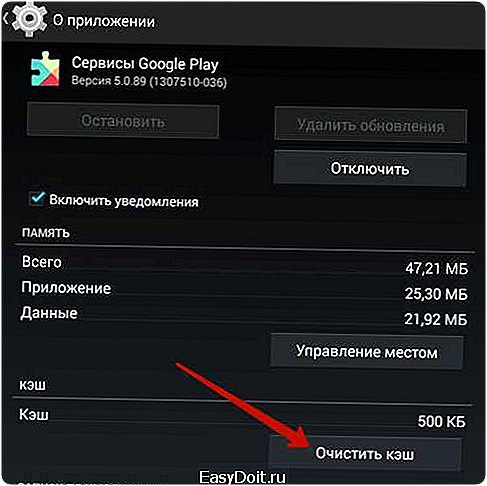Как восстановить Google плей маркет на Андроид?
Как восстановить удаленный Google Play (Android Market)
Одно из самых полезных и популярных приложений для Android-устройств – это Google Play. Но нет идеальных продуктов, и случается, что данное приложение перестает правильно работать, требуя переустановки. Рассмотрим, как это сделать.
Содержание
- Что потребуется
- Инструкция
- Советы
- Стоит обратить внимание
Что потребуется
- Ваш смартфон с ОС Андроид;
- ПК (опционально).
Инструкция
Приложение Google Play предустановленно практически на всех Android-устройствах, конечно, если вы пользуетесь официальными телефонами от известных производителей (если нет, читаем, как установить Android market на ваш гаджет). Неправильная работа программы не может быть проигнорирована ибо работает с вашими деньгами, а также наполняет программным обеспечением ваш смартфон.
Итак, правильным решением при поломке рассматриваемого приложения Google Play является его переустановка. Давайте рассмотрим, как все же восстановить работоспособность одного из самых полезных приложений на вашем смартфоне.
1. Первое, что вам нужно сделать, — найти дистрибутив Google Market’a. Он распространяется в интернете достаточно свободно, качайте последний только из проверенных источников и надежных сайтов. Так как мошенники не дремлют, не подставляйте безопасность своего телефона и личных данных.
2. Скачав нужный файл установки, от вас потребуется поместить его на sd-карте вашего устройства. В том случае, если вы использовали ПК для поиска и скачивания файла – подключите ваш смартфон к компьютеру через кабель USB и произведите копирование.

3. После успешного выполнения описанных выше действий, вам остается только загрузить Google Market. Установка данного приложения проходит ровным счетом точно также, как и всех тех, что вы устанавливали до этого момента – абсолютно стандартным способом через файловый менеджер.
Наглядно смотрим в видео.
Советы
Не пренебрегайте безопасностью, как вашей личной, так и вашего телефона. Данное приложение, как вы помните, работает с денежным счетом и начинкой вашего смартфона.
Стоит обратить внимание
Также не забывайте, что как и все остальные приложения, Google Market получает обновления, что сопутствует появлению разных версий дистрибутивов в интернете.Если же у вас возникают трудности с тем, чтобы скачать приложения с Google Play, решаем этот вопрос прямо сейчас.
Как восстановить удаленный Google Play (Android Market)3.32 out of 50 based on 87 voters.
indevices.ru
Как восстановить Google Play Market
Если Вы случайно или специально удалил Google Play Market, или при установке кастомной прошивки CyanogenMod забыли поставить gApps, то не спешите отчаиваться, есть быстрый метод его восстановления.
Восстановление Плей Маркет инструкция
Следуйте данному руководству поэтапно, и Вы быстро восстановите приложение:
1. Для начала необходимо разрешить Вашему устройству приложений с неизвестных источников, для этого переходим в Настройки -> Безопасность -> Ставим галочку или бегунок напротив пункта «источники»;
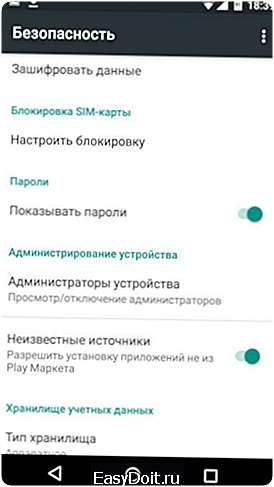
2. Переходим с браузера (в нашем случае использовался Chrome) Вашего смартфона по этой ссылке, и скачиваем apk файл;

3. Открываем скачанный файл и подтверждаем действие установки;

4. После окончания открываем Плей маркет, соглашаемся с условиями использования и при надобности вводим данные своего аккаунта.
Если остались Вопросы задавайте их в комментариях ниже.
БЛАГОДАРИМ ВАС ЗА ЛАЙК ДАННОЙ СТАТЬИ!
4smart.com.ua
Не работает плей маркет на андроиде
День ото дня владельцы устройств под управлением Android ОС сталкиваются с проблемами, возникающими при запуске Плей Маркета. В более новых версиях операционной системы он носит название «Google Play». Всё это неприятно, безусловно. И сегодня мы с Вами будем разбираться, какие проблемы и как устраняются.
Как восстановить работоспособность Google Play
Причин возникновения неполадок действительно предостаточно. Более того, у устройств от разных производителей могут быть разные проблемы. Именно поэтому мы в данной статье обхватим лишь общие, которые встречаются наиболее часто. Читайте и запоминайте, чтобы не возвращаться к нашей статье вновь и вновь.
Основные причины
Как уже было сказано выше, для начала следует осветить причины возникновения неполадок. С них и начнём:
- Google Play действительно не работает. Такое случается крайне, крайне редко. Однако, не исключено, что именно Вы наткнулись на нерабочий Плей Маркет. Как бы то ни было, компания Гугл работает оперативно и, если сервис действительно вышел из строя, есть смысл подождать пару часов до восстановления его полной работоспособности;
- На Вашем смартфоне или планшете стоит некорректная дата и время. Такое может возникнуть, если Вы вытаскивали из устройства аккумулятор. Явление стандартное и возникает достаточно часто. На экране девайса будет показана ошибка “подключение отсутствует”;
- На устройстве отключён Интернет или на балансе Вашей сим-карты не хватает денег. Если вдруг и деньги на балансе есть, и “Мобильный интернет” активно, то проблема в другом. Возможно, сбились настройки. Позвоните своему оператору и уточните параметры, попросите совета – они могут выслать Вам автоматические настройки;
- Одно из приложений, установленных Вами, изменило настройки файла hosts. Результатом этого могли стать возникающие проблемы при запуске Google Play;
- Установлено приложение, блокирующее Плей Маркет.
Что ж, на основные причины мы посмотрели, теперь нужно перейти к делу – к восстановлению корректной работы приложения.
Как вернуть работоспособность Плей Маркета на Андроид
Первым делом следует попробовать перезагрузить устройство. Если ничего не изменилось и ошибка по-прежнему осталась на месте, следует пойти другим путём:
- Заходим в главное меню устройства, находим там приложение «Настройки»;
- Далее переходим к пункту «Приложения» (в некоторых девайсах он же может называться «Диспетчер приложений»);
- Затем ищем там Google Play Маркет и единожды тапаем по приложению;
- Нажмите на кнопку «Очистить кэш»;

- После чего рекомендуем перезагрузить устройство и вновь попробовать запустить Плей Маркет.
Если и это не помогло, то переходим к следующему способу:
- Выполняем первые три пункта из инструкции, расположенной выше;
- Единожды тапаем по кнопке «Остановить»;
- Затем нажимаем на кнопку «Удалить обновления»;

- Перезагружаем девайс;
- Запускаем Плей Маркет.
Если он и на сей раз не заработал, следует искать проблему в чём-то другом. Тут также есть несколько вариантов, каждый из которых может сработать в Вашем случае. Итак, давайте рассмотрим первый:
- Следует выполнить первые два пункта из самой первой инструкции;
- Теперь необходимо в списке найти приложение «Сервисы Google Play» и кликнуть по нему;
- Здесь также нужно очистить кэш;

- Затем следует перезапустить устройство и проверить работоспособность Google Play Маркета.
Это также не помогло, и Вы уже не знаете, почему не работает Плей Маркет на Вашем Андроид-девайсе? Что ж, остался один универсальный и крайний способ – Сброс настроек до заводских:
- Заходим в меню с настройками;
- Среди всех пунктов ищем «Восстановление и сброс»;
- Ставим галочку напротив подпунктов «Резервное копирование данных» и «Автовосстановление» — так Вы защитите себя от потери информации;
- Далее тапаем по подпункту «Сброс настроек» и соглашаемся на полный сброс;

- Устройство в течении десяти минут вернётся к заводским настройкам, после чего Play Маркет начнёт работать в штатном режиме.
Если Вы не уверены в том, какой именно способ Вам поможет, рекомендуем начать с первого – полный сброс стоит использовать лишь в самом крайнем случае!
droidway.net
Не работает Google Play Market на андроид? Наши советы вам помогут!
У всех нас бывали проблемы с Google Play Market на каком-то отрезке времени. Было ли это сообщение об ошибке при загрузке приложений, внезапный сбой в работе Гугл Плей Маркет, или этот сервис просто не хотел открываться – неважно. Важно то, что у нас есть решения подобных проблем. Ниже мы расскажем вам о наших рекомендациях для случаев, если у вас проблемы с Google Play Market.
Проверьте настройки даты и времени
Насколько нам известно, Google регулярно проверяет дату и время в вашем смартфоне для Play Market. Если этот сервис не может определить время, с ним могут возникнуть те или иные проблемы. Серверам Google придётся нелегко, осуществляя синхронизацию с вашим девайсом, из-за чего ваш Play Market может работать с перебоями.
Чтобы избавиться от такой проблемы, вам нужно зайти в настройки вашего устройства. В них вы должны найти раздел «Дата и время». Нажмите на его иконку, и вы увидите, включена ли опция автоматической синхронизации даты и времени по вашей сети. Если такая опция не активна, вам следует включить её.
Если в вашем девайсе активирована вышеуказанная опция, но Google Play Market по-прежнему не работает, то в таком случае вам необходимо вручную выставить дату и время. Для начала вам следует отключить автоматическую корректировку даты и времени по сети. После этого начните вводить дату и время как можно более точно. Если и этот способ не поможет – не расстраивайтесь, так как есть ещё много других способов, чтобы восстановить нормальную работу Google Play Маркет.
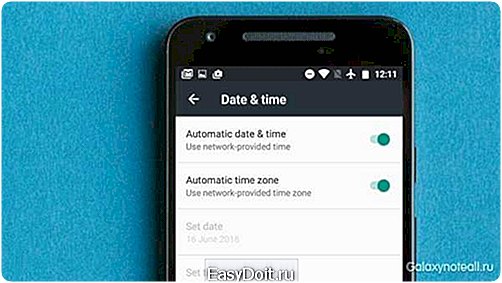
Проверьте ваше интернет-соединение
Это может показаться излишне простым и лёгким способом, но проверка интернет-подключения может избавить вас от ряда проблем. Попробуйте переключиться с Wi-Fi на мобильную передачу данных, или наоборот, после чего выясните, устранена ли проблема.
Установка новейшей версии Google Play
Пусть это звучит глупо, но иногда бывает так, что обновление для Google Play хоть и доступно, но его нельзя загрузить в автоматическом режиме в течение нескольких дней после его официального релиза. Если у вас уже есть файл APK, то вы можете очень быстро установить новейшую версию Google Play.
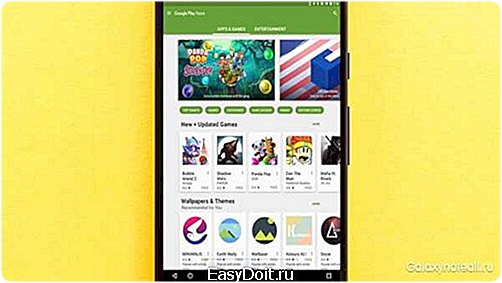
Очистка кэша Гугл Плей Маркет
В некоторых случаях вы можете заставить заработать Play Market как надо, выполнив очистку кэша. Кэш представляет собой область памяти, где временно сохраняются данные, которые, в случае необходимости, можно быстро восстановить, не прибегая к перезагрузке устройства. Очистку кэша можно сделать без особого труда, и это может решить вашу проблему.
Прежде всего, зайдите в настройки из домашнего экрана вашего девайса. Далее откройте раздел «Приложения», или «Менеджер приложений» – это зависит от вашего устройства. Теперь вам нужно будет либо сделать прокрутку вниз и нажать на иконку «Очистка кэша», либо вам надо будет открыть «Память», найти иконку «Данные кэша», нажать на неё, и потом сделать удаление данных кэша. По завершении всех этих действий снова войдите в Google Play Market и посмотрите, была ли решена ваша проблема. Если нет, то вам следует попробовать другие способы, указанные ниже.

Очистка ваших данных в Play Маркет
Удаление ваших данных из Play Маркет похоже на наш первый совет, но этот процесс уничтожает немного больше информации. Во время удаления приложение возвращается в первоначальное состояние и теряет ваши сохранённые данные, в том числе и такие, которые, вероятно, были причиной появление проблемы.
Имейте в виду, что удаление данных из Play Маркет уничтожит ваши файлы, настройки, аккаунты, базы данных и любую другу информацию. Также вы должны убедиться, что у вас есть информация для входа в аккаунт, так как она тоже будет удалена из вашего аккаунта Google Play Market.
Итак, чтобы приступить к работе, войдите в настройки и откройте «Приложения» или «Менеджер приложений». После этого вам нужно сделать прокрутку вниз, чтобы увидеть и нажать на иконку «Очистка данных», либо войти в «Память», увидеть иконку «Данные кэша», нажать на неё, и затем удалить данные кэша.

Очистка данных и кэша в Google Play Services
Вполне вероятно, что проблемы с Play Market могут быть напрямую связаны с сервисами Google Play. Если Google Play Маркет можно назвать «сердцем» вашего Android-устройства, то Google Play Services будет его «душой». К слову, сервисы Google Play являют собой таинственный фоновый процесс, который даёт возможность приложениям общаться с разными областями вашего девайса, позволяя им осуществлять синхронизацию, посылать пуш-уведомления и т. д.
Если очистка кэша и данных вашего Google Play Market вам ничего не дала, то тогда вам зайти в ваш Google Play Services и сделать очистку кэша и данных этого раздела. Этот процесс достаточно прост. Вам следует зайти в настройки и открыть «Менеджер приложений» (либо «Приложения»). Далее вам нужно найти приложение Google Play Services. В зависимости от вашего устройства, либо кликните по надписи «Очистка данных», либо откройте подраздел «Память», найдите иконку «Данные кэша», нажмите на неё, и после этого удалите данные кэша. Если это не решило вашу проблему, тогда снова вернитесь на страницу приложения Google Play Services и нажмите на иконку «Управление пространством» (или «Управление памятью») и потом кликните по значку «Удаление всех данных».

Установка новейшей версии Google Play Services
Ещё один способ, который может помочь – загрузка и установка самой свежей версии Google Play Services и Google Play Маркет. По нашему мнению, самая последняя версия такого ПО должна быть самой стабильной, поэтому есть смысл поддерживать это ПО в актуальном состоянии.
Первое, что вам нужно сделать, это проверить текущее состояние Google Play Маркет. Откройте приложение Google Play Маркет и нажмите на значок меню в левом верхнем углу экрана. Далее нажмите на иконку «Настройки», и под надписью «Общие» вы сможете увидеть наличие обновлений для приложения Google Play. Теперь кликните по иконке «Автообновление приложений» и убедитесь, что опция «Автообновление приложений через Wi-Fi» включена. После этого проверьте, что у вас есть подключение к Wi-Fi.
Отметим, что получение самой новой версии Google Play Services является более сложным делом и описание, как это сделать, займёт много времени. Вы можете узнать об этом из интернета.
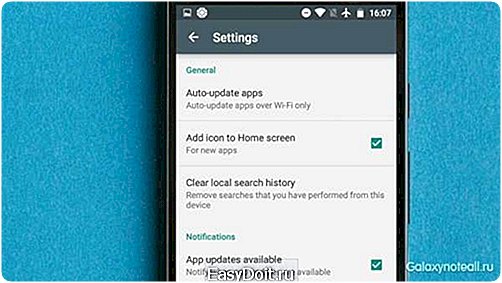
Переустановка вашего аккаунта Google на вашем девайсе
Теперь мы будем рассказывать о более радикальных способах решений проблем. Если ваше приложение Play Маркет не работает, то тогда вам стоит обновить ваш Google аккаунт. Это будет означать, что этот аккаунт, находящийся в вашем телефоне, будет обнулен, и не только в Google Play Маркет. Убедитесь, что вы знаете нужную информацию об аккаунте (или аккаунтах) прежде, чем приступите к действиям. Вы можете лишиться всего аккаунта, если не будете осмотрительны.
Итак, для начала удалите вашу учётную запись и затем снова его заведите. Сделать это несложно. В настройках нажмите на иконку «Аккаунты». Теперь вам надо нажать на аккаунт Google, который вы хотите удалить, после этого кликнуть по значку меню в правом верхнем углу и нажать на надпись «Удалить аккаунт». Вам нужно будет сделать так для каждого Google аккаунта на вашем устройстве.
На следующем этапе необходимо повторно завести Google аккаунт. Вернитесь в настройки и вновь нажмите на иконку «Аккаунт». Вы должны увидеть надпись «Добавить аккаунт». Если вы видите аккаунт, значит, вы забыли удалить его. Кликните по значку «Добавить аккаунт» и следуйте экранным подсказкам, как повторно завести аккаунт.
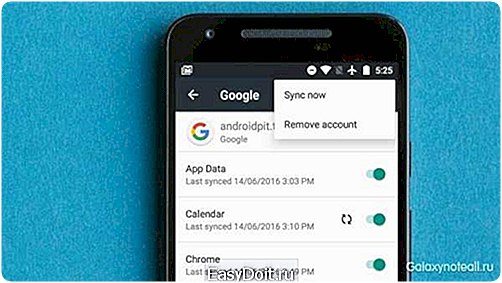
Проверка ваших отключённых приложений
Чтобы одни приложения работали правильно, для этого необходимо участие других приложений. Это особенно верно, когда вы имеете дело с системными приложениями, например, Google Play Market. Если вы недавно отключили какое-либо приложение, то это может быть причиной возникновения вашей проблемы. К счастью, её можно быстро устранить.
Итак, в настройках откройте «Менеджер приложений» или «Приложения», и сделайте прокрутку до раздела «Удалённые приложения». Если вы видите какие-нибудь отключённые сервисы, откройте их и нажмите на иконку «Включить». Затем проверьте, была ли устранена проблема.

Отключите вашу VPN
Виртуальная частная сеть VPN – это отличный способ получать ваш любимый медиаконтент за пределами вашего географического местоположения. Вы также можете использовать VPN для установки приложения из Play Market, относящегося к другой стране. Однако ваша VPN может стать причиной проблем с вашим Google Play Market, в регионе, где вы в данный момент находитесь. Если вышеуказанная сеть активна в вашем Android-девайсе, вам необходимо отключить её. Зайдите в настройки, найдите там пункт «Дополнительно» (или «Дополнительные сети») и отключите его.
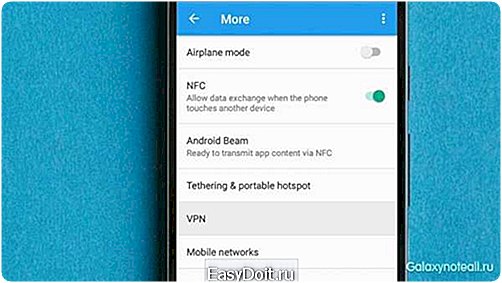
Активация менеджера загрузок
Есть вероятность того, что Play Market может перестать работать, если ваш менеджер загрузок был отключён. В таком случае решение будет очень простым. Зайдите в настройки, потом нажмите на «Приложения» (либо «Менеджер приложений»). Теперь вы увидите либо список всех ваших приложений, либо вы должны кликнуть по значку «Все». После этого найдите иконку «Загрузки» («Менеджер загрузок») и нажмите на неё. Далее вы сможете увидеть, отключён ли менеджер загрузок. Если он отключён, вы должны увидеть значок «Включить». Нажмите на него, чтобы снова его активировать. Если же вы видите иконки «Принудительная остановка» и «Отключить», то в этом случае менеджер загрузок является активным, и вы можете не принимать во внимание вышеуказанный совет.
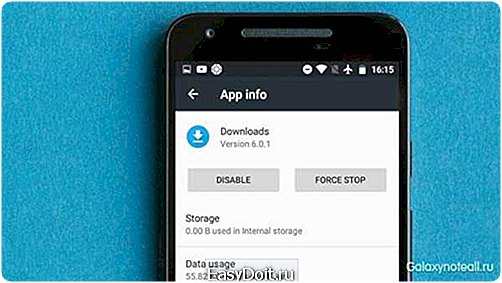
Удаление файла «hosts.txt» (требуются root-права)
Продвинутые пользователи, у которых уже есть root-права, могут открыть файловый менеджер в своём девайсе, далее войти в системную директорию (root) и поискать файл «hosts.txt». После нахождения этого файла его необходимо удалить. Важно: не трогайте другие системные файлы!
Удаление старых обновлений для Google Play
Когда у вас возникает проблема с приложением, вы можете просто удалить его, а затем снова установить. Такая схема может быть полезной лишь для некоторых приложений, а Google Play Маркет, как мы знаем, является системным приложением в вашем Android-устройстве. Для вас может быть такой выход – удалить прежние обновления для вышеуказанного приложения, и это вполне может устранить имеющуюся у вас проблему.
Для начала зайдите в настройки, нажмите на «Приложения» или «Менеджер приложений», и затем вы увидите либо список всех приложений, либо вам надо нажать на иконку «Все». Теперь найдите приложение Google Play Маркет, откройте его и нажмите на иконку «Удаление обновлений». Если вышеназванное приложение не будет работать, то вам нужно будет снова зайти в Google Play Market и переустановить обновления.
Сброс до заводских настроек на вашем смартфоне
Если у вас все ещё имеются проблемы после применения всех вышеописанных способов, то вам не остаётся сделать ничего другого, как сделать сброс до заводских настроек. Безусловно, это крайняя мера, и не без последствий – все ваши данные будут удалены. Поэтому вам нужно будет заранее сделать резервную копию всей важной информации.
После того как вы обзавелись копией важных данных, вы можете приступить к выполнению сброса. Откройте настройки, найдите раздел «Сброс и резервное копирование» и кликните по нему. Теперь проверьте, чтобы ползунок рядом с пунктом «Резервное копирование моих данных» был включён. Нажмите на надпись «Резервное копирование аккаунта», чтобы выбрать аккаунт, данные которого вы бы хотели скопировать. Также убедитесь, что вы имеете доступ к этому аккаунту.
После выполнения вышеуказанных действий, войдите в меню «Сброс и резервное копирование». Теперь нажмите на иконку «Сброс до заводских настроек» в нижней части экрана. Подтвердите, что вы хотите сделать такой сброс, и ваш телефон через некоторое время станет таким, каким он был при покупке. Вы сможете восстановить ваши данные, когда войдёте в ваш Google аккаунт.

Наши советы помогли вам? У вас есть другие советы, как заставить Google Play Market снова работать? Поделитесь с нами вашими соображениями в комментариях.
doitdroid.com